剑灵捏脸数据怎么导入导出?剑灵捏脸数据图使用方法
时间:2018-02-07 来源:深度系统|深度-值得深入
剑灵捏脸数据怎么导入导出?在剑灵中捏一个五官精致的人物在很多用户看来是一种折磨,既想要好看的,又捏不好,不过既然如此,就不用再捏了,直接找别人捏的图换上吧,本题所说的便是剑灵捏脸数据导出导入方法。
剑灵捏脸数据怎么导入导出?
前言:合格捏脸数据图样式
1、要使用好捏脸数据的导入功能,首先你得有个合格的捏脸数据图,只有合格的图片才会被使用成功,至于穿衣服和不穿衣服都是可以的,如图。
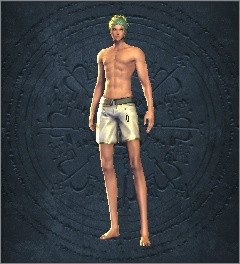

2、捏脸数据图的所在路径:
Win7:C:\Users\用户名\我的图片\BnS\CharacterCustomize
Win10:C:\User(用户)\用户名(如ACI)\Pictures(图片)\BnS\CharacterCustomize

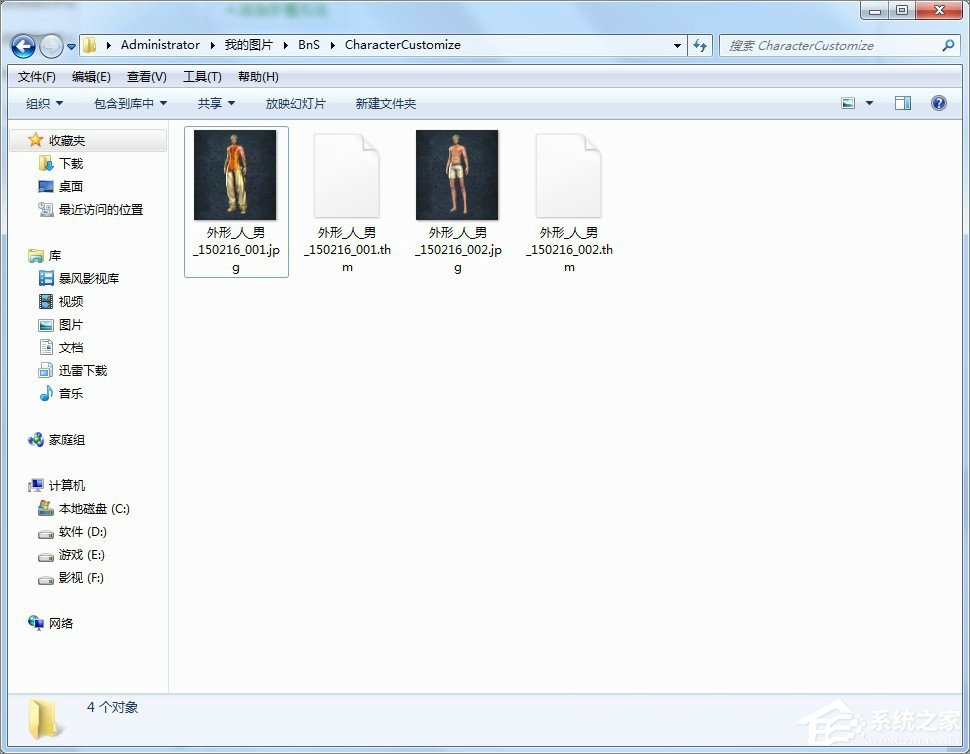
一、捏脸数据图的导入方法
1、把准备好的捏脸数据图放入剑的灵默认的文件夹中,进入剑灵,创建角色,选好种族、职业和性别后点击下一步。注意:所准备好的捏脸数据图必须和所创建的人物的种族和性别一致,否则会导入失败。
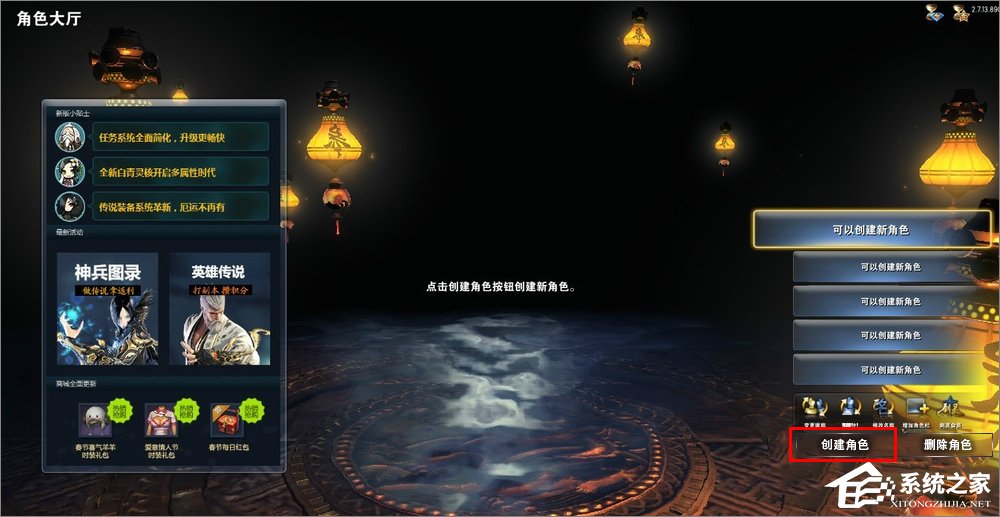

2、创建好人物后,点击“外形管理”。
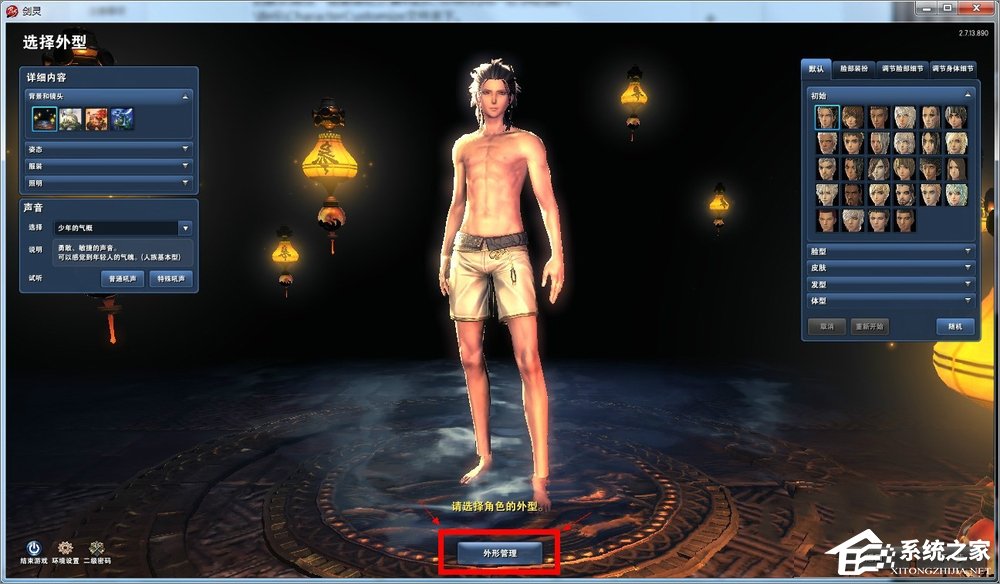
3、在相册对话框中,选择你所需要的外形,单击“应用”后,会发现人物发生变化,说明捏脸数据图导入成功。
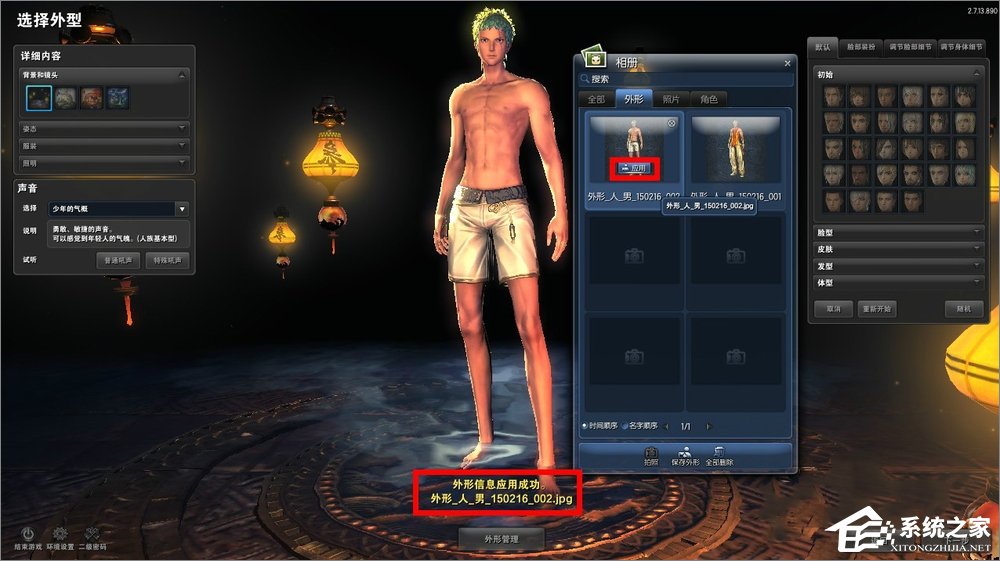
注:捏脸数据图种族和性别与所创建的人物不匹配的话,就会如图片所示有相应的提示。

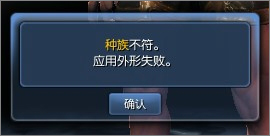
二、保存排队界面捏脸数据图的方法
1、调整好所创建人物的各项数据后,如同所示,点击“外形管理”。
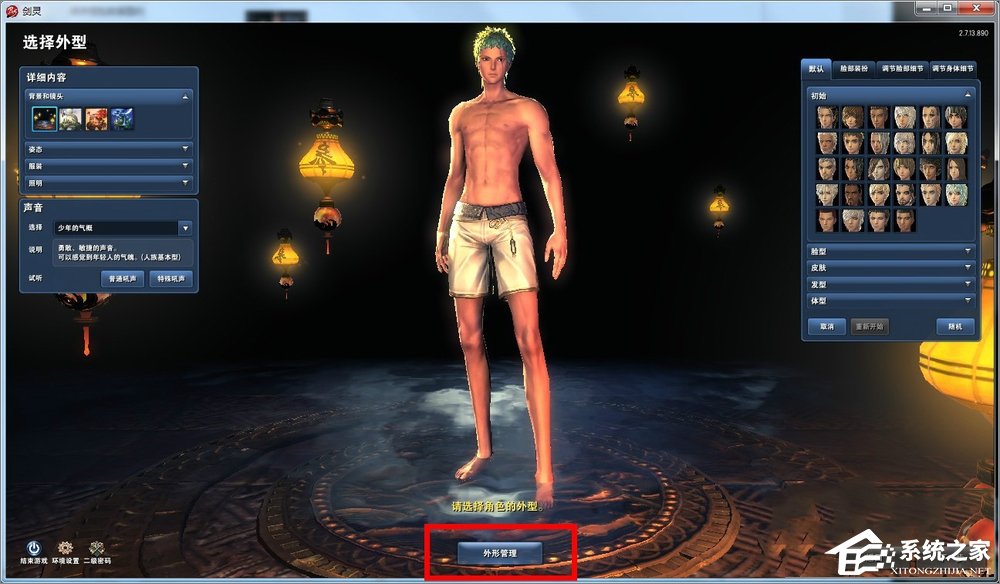
2、在相册对话框中,点击“保存形象”→“保存”。
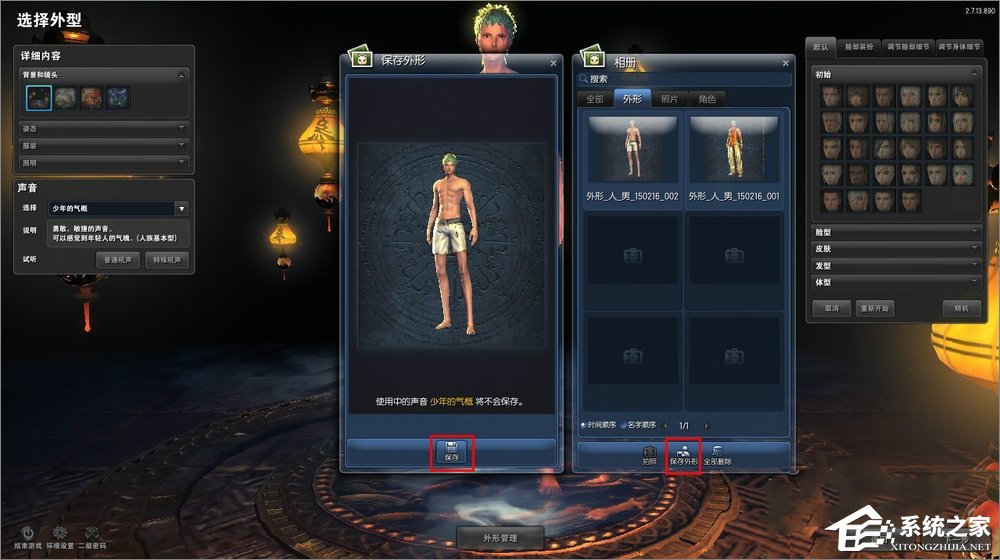
3、保存好后,如图片所示,提示外形信保存成功,并且列出保存捏脸数据图的所在的路径。即捏脸数据图保存成功,然后把所保存好的图片可以上传到网上分享给大家或者是留下自己也后备用。
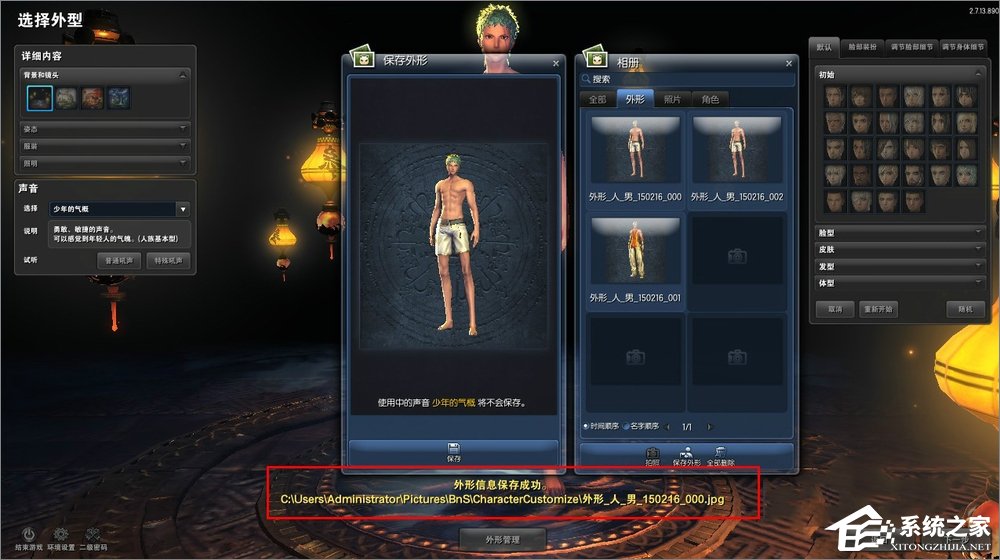
三、保存游戏界面捏脸数据图的方法
1、进入游戏后,如图,点击右下角“综合”→“相册”或者按快捷键“F11”→“相册”。

2、在所弹出相册对话框中,点击“保存”→“保存外形”。

3、保存好外形后,就会发现自己的人物形象出现在相册中!

以上内容便是关于剑灵捏脸数据怎么导入导出的全部过程,只要将网络上下载的捏脸数据图放在指定位置,就可以在新建或者重置任务脸部数据时进行应用。
相关信息
-
-
2022/10/03
win11多窗口布局教程 -
2022/10/03
极速输入法win11怎么卸载 -
2022/10/03
win11 任务栏管理器调出方法
-
-
win11系统重装后无法分盘解决方法
电脑win11系统重装后无法分盘?那么win11系统重装后无法分盘怎么办呢?其实我们可以通过手动分盘来解决该故障问题,今天小编就来讲讲win11系统重装后无法分盘解决方法,大家一起...
2022/10/03
-
告诉你win11 怎么设置开机动画
最近有win11系统用户使用电脑的时候,想要设置开机画面,但是不知道应该怎么操作,那么win11系统怎么设置开机画面呢?今天小编就来告诉你win11 怎么设置开机动画的操作教程。方法...
2022/10/03
系统教程栏目
栏目热门教程
人气教程排行
站长推荐
热门系统下载
- 1 深度技术 GHOST Win7 64位纯净版 v2020.05 (X64)
- 2 深度系统Ghost Win10 64位专业版 v2021.03
- 3 深度技术 Ghost Xp SP3 极速装机版 v2022
- 4 深度系统 Ghost Win7 旗舰版64位 v2021.03
- 5 深度技术 Win7 SP1 X64旗舰装机版 v2021.09
- 6 深度系统 Ghost Win7 新旗舰版64位 v2021.04
- 7 深度Ghost Win10 64位专业版系统(2004) v2021.06
- 8 深度系统 Windows7 64位旗舰版 v2021.06
- 9 深度系统Ghost Win10 64位专业装机版 v2021.08
- 10 深度系统 Win10 64位专业版 v2021.02




